Ir vairāki iemesli, kāpēc vēlaties bloķēt vietnes operētājsistēmā Windows 10. Ir reizes, kad vairākas tīmekļa vietnes pārāk novērš uzmanību un neļauj strādāt ar pilnu koncentrēšanos. Citreiz jūs vienkārši vēlaties saglabāt savu privātumu, bloķējot vietnes, it īpaši, ja jūsu datoru izmanto arī citas personas vai jūsu bērni.
- Saistīts raksts:Kā bloķēt pieaugušajiem paredzētas vietnes visās tīmekļa pārlūkprogrammās un tīkla ierīcēs.
Šajā rokasgrāmatā mēs iepazīstināsim jūs ar dažiem vienkāršiem, bet efektīviem soļiem, kā bloķēt vietnes operētājsistēmā Windows 10.
Kā bloķēt piekļuvi vietnēm operētājsistēmā Windows 10.
- 1. metode: bloķējiet vietnes sistēmā Windows, izmantojot Hosts failu.
- 2. metode: bloķējiet vietnes pārlūkprogrammā Google Chrome.
- 3. metode: bloķējiet vietnes pārlūkprogrammā Mozilla Firefox.
- 4. metode: bloķējiet vietnes Microsoft Edge un Windows 10.
- 5. metode: bloķējiet vietnes, izmantojot Windows 10 ģimenes opcijas.
1. metode: kā bloķēt vietnes sistēmā Windows, izmantojot Hosts failu.
Visizplatītākā vietnes bloķēšanas metode visās Windows versijās ir saimniekdatora faila izmantošana. Šīs metodes priekšrocība ir tā, ka tā palīdzēs novērst piekļuvi vēlamajām vietnēm visās pārlūkprogrammās. *
* Piezīme: Ja meklējat vienkāršāko metodi, vietnes bloķēšanai, izmantojot saimniekdatoru failu, pārejiet uz 4. metode.
1. Tips Notepad uzdevumjoslas meklēšanas laukā un noklikšķiniet uz Izpildīt kā administratoram.
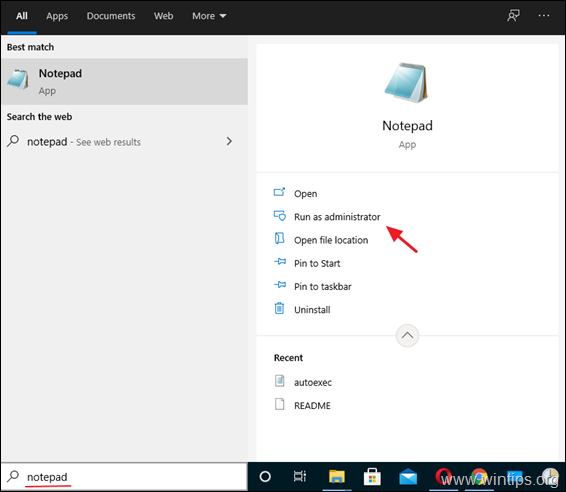
2. Klikšķis Jā iekš Lietotāja konta kontrole pamudināt.
3. Noklikšķiniet uz Fails izvēlni un pēc tam noklikšķiniet uz Atvērt no pieejamo opciju saraksta.
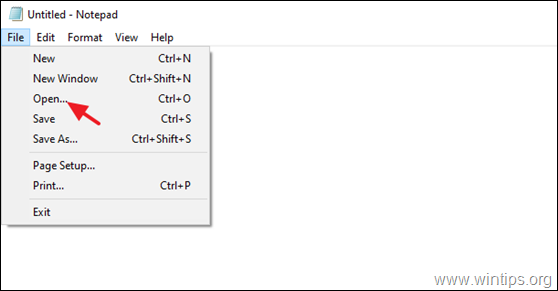
4. Tagad dodieties uz tālāk minēto vietu.
- C:\Windows\System32\Drivers\etc\hosts
5. Mainiet faila veidu uz Visi faili (*.*) no Teksta dokumenti (*.txt).
6. Tālāk atrodiet saimnieki failu un veiciet dubultklikšķi uz tā. Tas atvērs teksta dokumentu programmā Notepad.
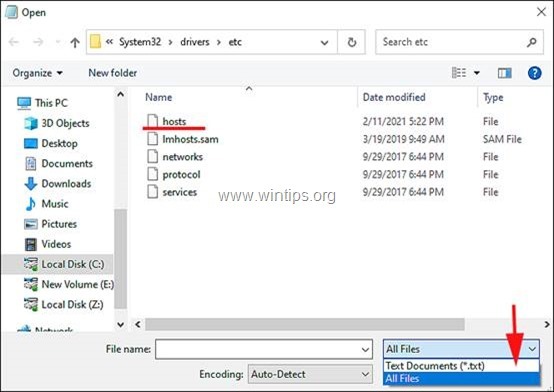
7. Ritiniet uz leju Notepad logā un beigās…
a. ierakstiet IP"127.0.0.1"
b. nospiediet Tabun pēc tam ierakstiet vietnes adresi, kuru vēlaties bloķēt. Piemēram: pieņemsim, ka vēlaties bloķēt Facebook. Tādā gadījumā pievienojiet šādas divas (2) rindas:
- 127.0.0.1 facebook.com
- 127.0.0.1 www.facebook.com
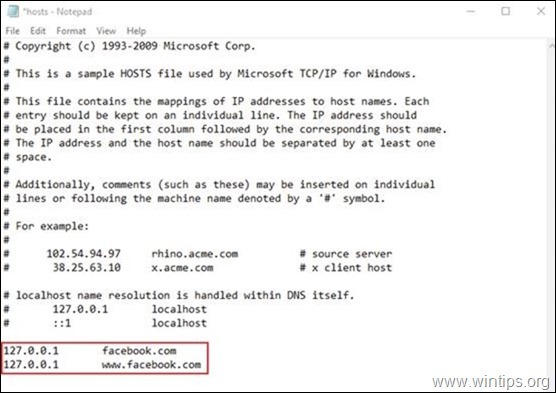
8. Visbeidzot saglabājiet dokumentu un pārbaudiet, vai tas nav bloķējis nevēlamo vietni. Tam vajadzētu bloķēt nevēlamo vietni operētājsistēmā Windows 10, un jūs varat atkārtot procesu, ja vēlaties bloķēt arī citas vietnes.
2. metode: kā bloķēt vietnes pārlūkprogrammā Google Chrome.
Ja vēlaties bloķēt noteiktas vietnes tieši no Google Chrome*, veiciet tālāk minētās darbības.
* Piezīme: Pāriet uz metode-3 lai iegūtu norādījumus pārlūkprogrammā Firefox vai uz metode-4 ja esat Microsoft Edge lietotājs.
1. Dodieties uz Bloķēt vietni tīmekļa lapa chrome interneta veikalā.
2. Klikšķis Pievienot pārlūkam Chrome.
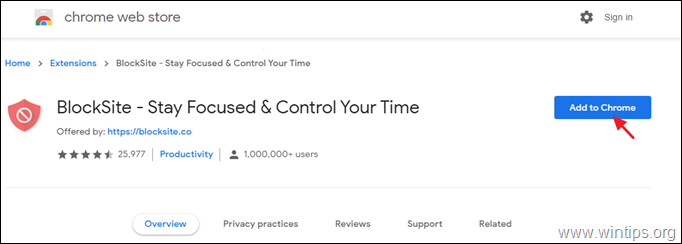
3. Apstiprinājuma uzvednē nospiediet Pievienojiet paplašinājumu pogu.
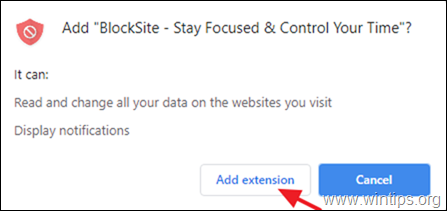
4. Tagad pagaidiet, līdz pārlūks Chrome pabeigs paplašinājuma instalēšanu.
5. Kad instalēšana būs pabeigta, pārlūkprogramma novirzīs jūs uz jaunu logu, kur tas būs nepieciešams pieņemt uz Privātuma politika lai turpinātu.

6. Visbeidzot nākamajā logā pievienojiet vietnes, kuras vēlaties bloķēt. *
* Piezīme: Ja tālāk redzamais logs netiek rādīts, atveriet sadaļu Chrome paplašinājumi un atrodiet BlockSite, izvēlieties Sīkāka informācija un pēc tam atveriet Paplašinājuma iespējas.
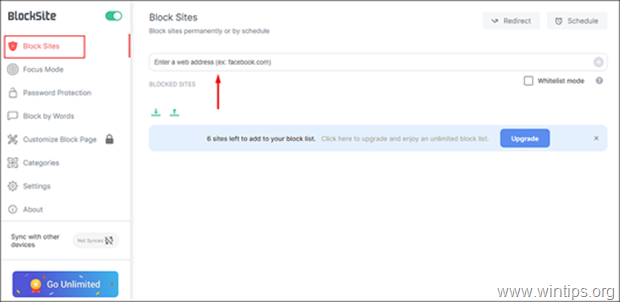
3. metode: kā bloķēt vietnes pārlūkprogrammā Mozilla Firefox.
Lai novērstu piekļuvi vietnēm pārlūkprogrammā Firefox:
1. No Firefox Iespējas izvēlnē noklikšķiniet Papildinājumi.
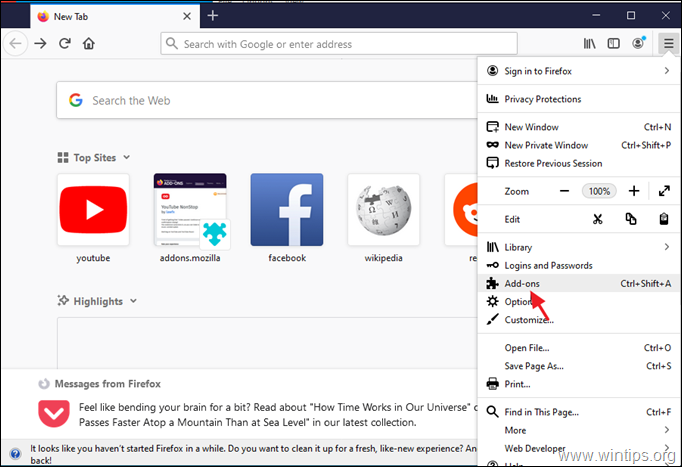
2. Tips BlockSite meklēšanas joslā loga augšdaļā.

3. Noklikšķiniet uz pirmās opcijas (BlockSite), kas parādās ekrānā.
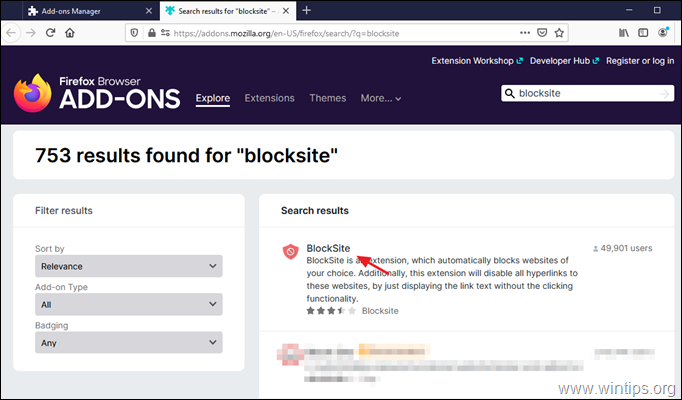
4. Tikko atvērtajā logā noklikšķiniet uz Pievienojiet pārlūkprogrammai Firefox un apstiprinājuma uzvednē noklikšķiniet uz Pievienot atkal.
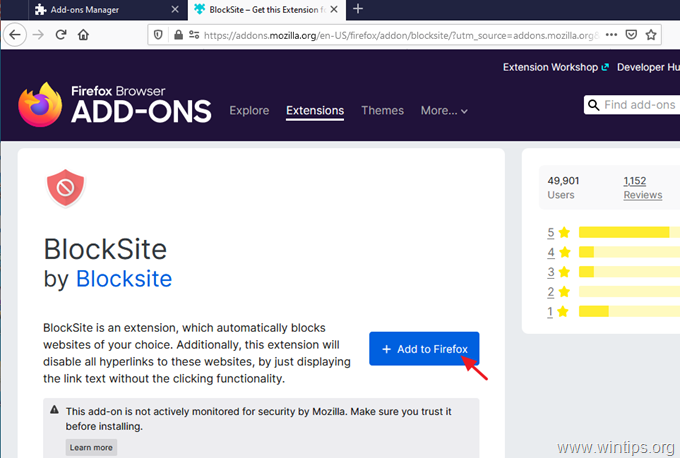
5. Noklikšķiniet uz BlockSite ikonas un noklikšķiniet uz Rediģēt bloķēšanas sarakstu lai pievienotu vietnes, kuras vēlaties bloķēt, vai arī pārejiet uz vietni un noklikšķiniet uz Bloķēt šo vietni.
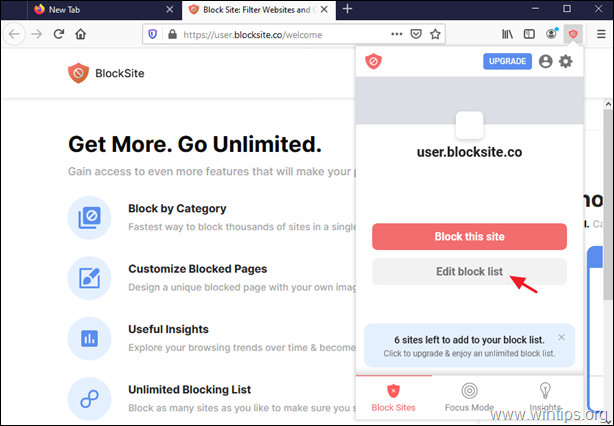
4. metode: kā bloķēt vietnes programmā Microsoft Edge un Windows 10.
Vietņu bloķēšanas process programmā Microsoft Edge atšķiras no pārlūkprogrammas Chrome vai Firefox procesa. Faktiski tālāk norādītais process bloķēs vietnes visās tīmekļa pārlūkprogrammās.*
* Piezīme: šajā metodē mēs izmantosim trešās puses vietņu bloķētāja lietojumprogrammu "FocalFilter".
1. Palaist Microsoft Edge un dodieties uz Fokālais filtrslappuse.
2. Ritiniet lapu uz leju un noklikšķiniet uz lejupielādējiet to bez maksas šeit hipersaite.
3. Kad lejupielāde ir pabeigta, noklikšķiniet uz lejupielādētā faila un izpildiet ekrānā redzamos norādījumus, lai instalētu FocalFilter.
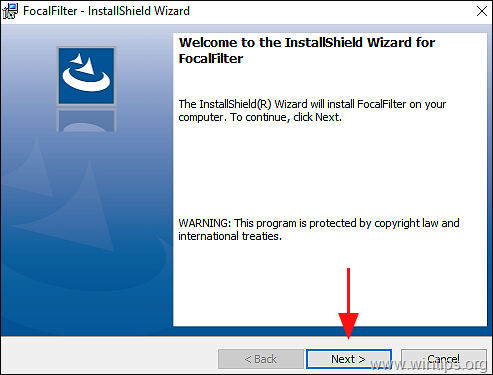
4. Kad instalēšana ir pabeigta, atveriet Fokālais filtrs.
5. Nākamajā uzvednē noklikšķiniet uz Rediģēt manu vietņu sarakstu.
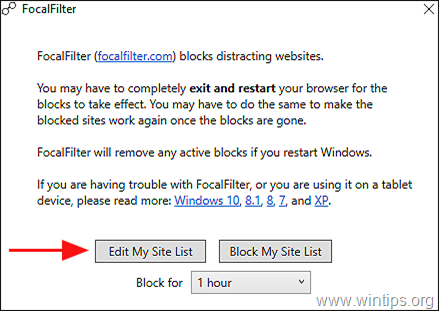
6. Iekš Rediģējiet savu bloķēto sarakstu logā pievienojiet tās vietnes URL, kuru vēlaties bloķēt. Piemēram, ja vēlaties bloķēt Facebook, pievienojiet "www.facebook.com", kā parādīts tālāk. Kad esat pabeidzis, noklikšķiniet Saglabāt.
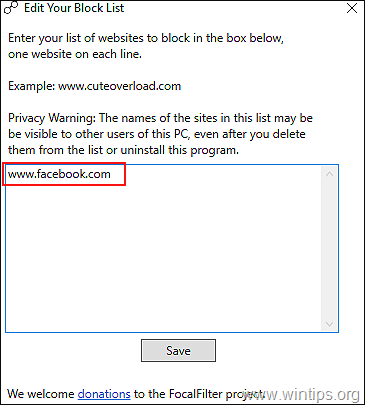
7. Visbeidzot, sit Bloķēt manu vietņu sarakstu lai bloķētu vietni(-es), ko pievienojāt savam sarakstam.
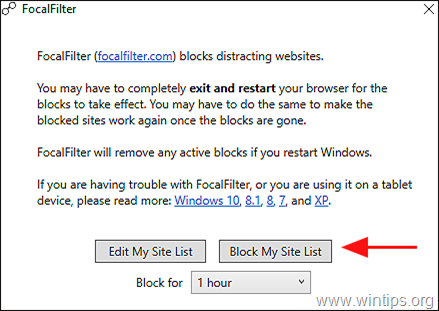
8. No šī brīža bloķētajām vietnēm nevarēs piekļūt, izmantojot EDGE vai jebkuru citu pārlūkprogrammu.
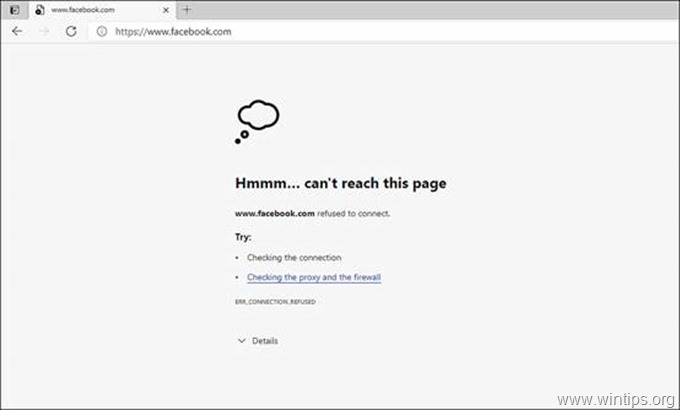
9. Ja vēlaties pārtraukt vietnes bloķēšanu, nospiediet CTRL + SHIFT + ESC, atlasiet Fokālais filtrs lietojumprogrammu un noklikšķiniet uz Beigt uzdevumu.
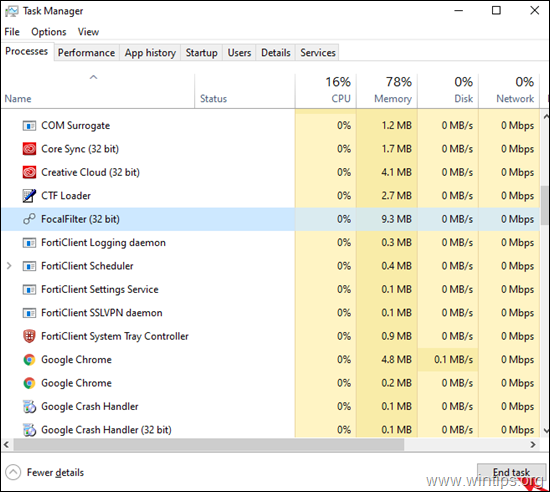
5. metode: kā bloķēt vietnes, izmantojot Microsoft ģimenes drošības opcijas.
Ja koplietojat datoru ar citiem lietotājiem vai savu bērnu un vēlaties ierobežot viņu piekļuvi noteiktām vietnēm, varat izmantot Windows 10 ģimenes opcijas. Lai pabeigtu šo uzdevumu, jums jāpievieno tā lietotāja Microsoft konts, kuru vēlaties ierobežot, vai jāizveido jauns MS konts "ierobežotajam" lietotājam.
1. No Sākt izvēlne, atveriet Iestatījumi un noklikšķiniet Konti.
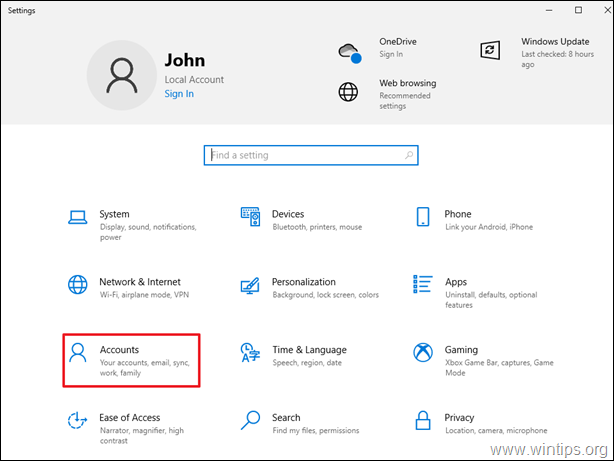
2. Kreisajā panelī atlasiet Ģimene un citi lietotāji.
3. Tagad noklikšķiniet uz Pievienojiet ģimenes locekli opciju labajā rūtī.
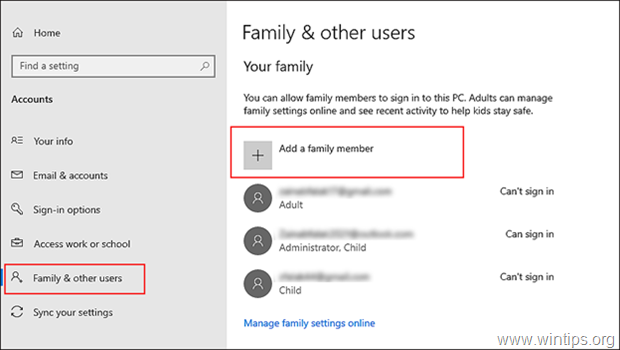
4. Ja personai, kuru vēlaties pievienot, jau ir Microsoft konts, ievadiet tās e-pasta adresi, kā parādīts tālāk. Ja nē, noklikšķiniet uz Izveidojiet to bērnam hipersaite.

5. Kad esat pievienojis kontu, noklikšķiniet uz tā un pēc tam atlasiet Pārvaldiet ģimenes iestatījumus tiešsaistē hipersaite.
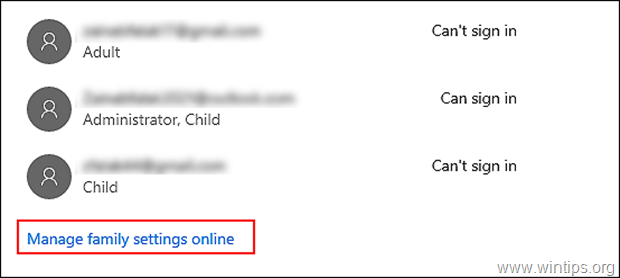
6. To darot, tiks atvērts jauns logs ar papildu iestatījumiem. Šajā logā noklikšķiniet uz Vairāk iespēju pogu un noklikšķiniet Satura filtri.
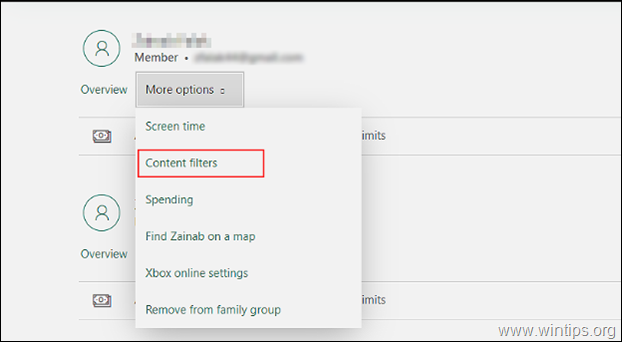
7.Ieslēdz uz Bloķējiet nepiemērotas vietnes pārslēgt.
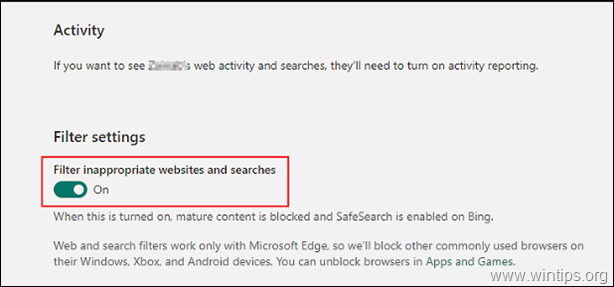
8. Ritiniet uz leju logā un noklikšķiniet uz nolaižamās izvēlnes Bloķētās vietnes. Šeit ievadiet tās vietnes URL, kuru vēlaties bloķēt. Piemēram, ja vēlaties bloķēt Facebook, ierakstiet www.facebook.com.
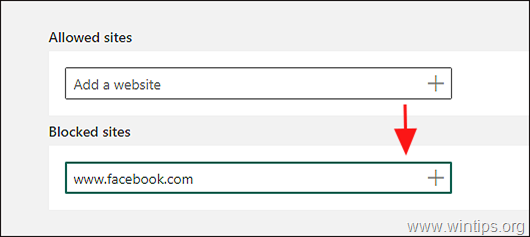
Tieši tā! Kura metode jums darbojās?
Paziņojiet man, vai šī rokasgrāmata jums ir palīdzējusi, atstājot komentāru par savu pieredzi. Lūdzu, patīk un dalies ar šo ceļvedi, lai palīdzētu citiem.